- "Hvordan stopper jeg Windows 10 fra å starte på nytt?"
- "Min Windows 10 fortsetter å slå seg av og starte på nytt uten forvarsel ..."
- "Pcen min starter på nytt igjen og igjen..."
- "Windows 7 fortsetter å starte på nytt etter Windows-logoen ..."
- "Datamaskinen fortsetter å starte på nytt ved oppstart..."
Det er mange lignende spørsmål om den endeløse omstartfeilen i Windows 7/8/10. I de fleste tilfeller er omstart en god måte å fikse feil og små feil på datamaskinen din. Noen ganger kan datamaskinen starte på nytt automatisk for å beskytte seg selv.
Imidlertid, hvis Windows 10-datamaskinen fortsetter å starte på nytt tilfeldig, må du løse problemet så snart som mulig. Ellers kan du miste viktige filer uventet. Fra denne artikkelen kan du få den gjennomførbare løsningen for å fikse Windows 10 kontinuerlig omstartproblem. Bare les og følg med.

Windows holder omstart
Det er en metode som kan fikse Windows 10 fortsetter å starte på nytt effektivt. Når du sitter fast ved Windows-startløkke, kan du gå inn i sikker modus for å omgå dette problemet midlertidig. Som et resultat kan du identifisere den virkelige årsaken til at Windows fortsetter å starte på nytt.
Trinn 1 Koble fra eksterne stasjoner
Koble eksterne harddisker fra datamaskinen. Når du ser Windows-logoen i oppstartsprosessen, må du trykke på "F8"-tasten på tastaturet.
Trinn 2 Start Windows på nytt i sikker modus
Ikke slipp "F8"-tasten før "Avanserte oppstartsalternativer"-menyen vises. Senere kan du velge "Sikker modus" for å starte Windows-datamaskinen i sikker modus.
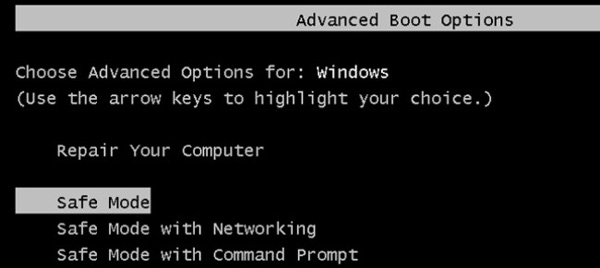
Hvis du vil bli kvitt Windows 10 omstartsløyfen, kan du slå av relaterte funksjoner manuelt. Neste gang systemfeilen oppstår vil ikke datamaskinen din starte på nytt kontinuerlig. Med et annet ord vil du ikke støte på at Windows 10 fortsetter å starte på nytt under installasjon eller andre tilfeller.
Trinn 1 Åpne vinduet Systemegenskaper
Skriv inn "sysdm.cpl" i "Kjør"-kommandoen. Klikk deretter "OK" for å gå ut av vinduet. Du vil få opp et vindu som heter "Systemegenskaper".
Trinn 2 Deaktiver automatisk omstartfunksjonen
Finn "Avansert"-siden. Klikk på "Innstillinger" under "Oppstart og gjenoppretting"-delen. Finn "Systemfeil"-delen senere. Fjern merket for alternativet før "Start på nytt automatisk".
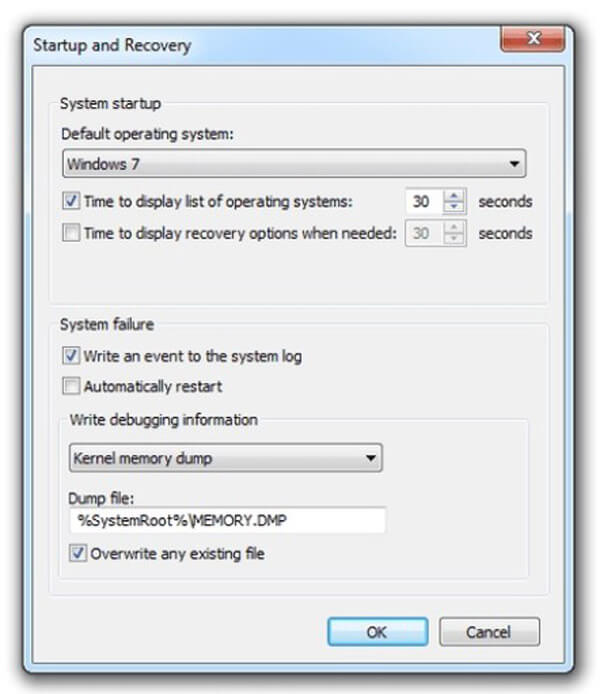
Vel, du bør sjekke alternativet "Skriv en hendelse til systemloggen". Den kan registrere alle problemer automatisk. Til slutt velger du "OK" for å lagre endringen.
Hvis du har møtt andre feil på Windows som Windows lastet ikke riktig, kan det hende du trenger dette innlegget for å løse problemet.
Nå må du sjekke maskinvareproblemene. Egentlig kan feil operasjoner med maskinvaren føre til at Windows endeløs omstart også.
Du må sjekke det innsatte RAM-kortet manuelt. Fjern RAM fra sporet. Rengjør den forsiktig. Senere kan du sette inn RAM-en din tilbake til Windows-datamaskinen for å få en sjekk.
Når datamaskinen fortsetter å starte på nytt i Windows 7, Windows 10 eller andre systemer, bør du koble fra tilkoblede eksterne enheter én etter én. Det er en god måte å identifisere Windows-loopstartproblemet på. Dessuten må du også sjekke CPU-en din.
De utdaterte eller manglende driverne kan føre til at Windows fortsetter å starte problemet på nytt. Dermed må du sjekke og oppdatere alle drivere til de nyeste versjonene.
En BIOS-oppdatering kan fikse Windows 10 fortsetter å starte på nytt uten grunn også. Hvis du bruker en HP-datamaskin, kan du laste ned HP Support Assistant for å få hjelp.
BIOS-oppdatering lar deg også bli kvitt slike Windows-feil som Windows blåskjerm Bad_Pool_Header, grønn skjerm for død, WHEA_UNCORRECTABLE_ERROR, etc.
Windows-datamaskinen fortsetter å starte på nytt på grunn av malware eller virusinfeksjon. Derfor må du utføre en full virusskanning med tredjeparts antivirusprogrammer.
Hva om de viktige filene dine forsvant på grunn av Windows 7 fortsetter å starte problemet på nytt? Er det noen måte å lagre de tapte filene uten sikkerhetskopi på Windows 7/8/10? Heldigvis kan du henvende deg til Aiseesoft Data Recovery for å få hjelp.

Det er den kraftige og sikre datarekonstruksjonsprogramvaren for alle Windows-brukere. På grunn av bred støtte av utvinnbare enheter og datatyper, Aiseesoft Data Recovery for Windows har vært den må-ha Windows-programmer i markedet.
Nå kan du bringe datamaskinen tilbake til normal tilstand uten tap av data. Hvis du fremdeles har Windows 10 fortsetter å starte på nytt, kan du legge igjen spørsmål i kommentarene eller gjerne kontakte oss. Vi hjelper deg gjerne når du trenger.